PT-P950NW
GYIK és hibaelhárítás |
Cable Label Tool (Kábelcímke eszköz) használata
Először telepítenie kell a nyomtató-illesztőprogramot és más alkalmazásokat a számítógépre.
A telepítési utasításokat lásd a “szoftver telepítése” című részben.
A kábelcímke-eszköz egyedi letöltéséhez látogasson el a [Letöltések] oldalra.
Indítókábel címkéjét tartalmazó eszköz
-
Indítsa el a kábelcímke eszközt.
-
Windows 11/Windows 10esetén:
A Start gombon (válassza ki az [ összes alkalmazás ] és)kattintson a [ Kábelcímke eszköz 1.0 ] elemrea [ Brother P-Touch ] alatt, vagy kattintson duplán az asztalon található [ Kábelcímke eszköz 1.0 ] elemre.
-
Windows 8/Windows 8.1esetén:
Kattintson az [ Apps ] képernyőn a [ Kábelcímke eszköz 1.0] lehetőségre, vagy kattintson duplán az asztalon a [ Kábelcímke eszköz 1.0] lehetőségre.
-
Windows 7/Windows Vistaesetén:
A Start gombon kattintson a [ minden program ] - [ Brother P-touch ] - [ Kábelcímke eszköz 1.0 ] lehetőségre.
-
Windows 11/Windows 10esetén:
-
Kattintson a kívánt kábelcímke-típus gombjára.
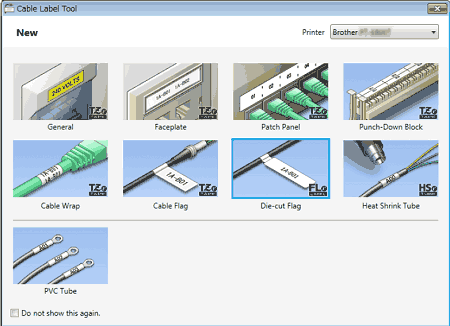
Az ilyen típusú előlap
címkék különböző előlapok azonosítására használhatók.
A szövegblokkok egyenletesen helyezkednek el az egyes címkéken.
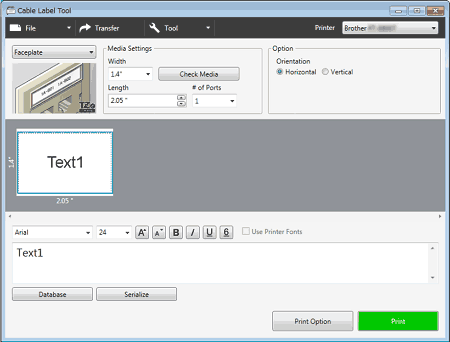
Az ilyen típusú kábelkötöző
címkék kábelre vagy vezetékre tekerhetők.
A szöveg 90-es elforgatással° az óramutató járásával ellentétes irányba, majd kinyomtatással kerül nyomtatásra.
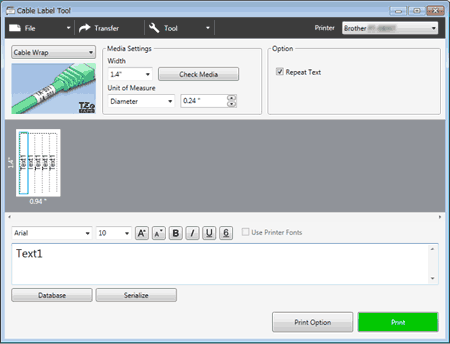
Rugalmas azonosító szalag használata esetén:
- Javasoljuk, hogy rugalmas azonosító szalagot használjon a „Cable WRAP” és a „Cable Flag” címkékhez.
- A rugalmas azonosító szalaggal készült címkék nem elektromos szigetelésre szolgálnak.
- Amikor a címkéket hengeres tárgyak köré csomagolják, a tárgy átmérőjének (1) legalább 3 mm-nek kell lennie.
-
A címke vagy a címke átfedő (2) végeinek legalább 5 mm-nek kell lenniük.
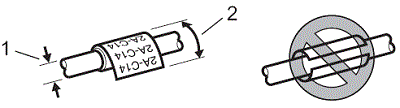
Az ilyen típusú kábeljelző
címkék kábelekre vagy vezetékekre tekerhetők, és a címke mindkét vége egymáshoz tapad, hogy egy zászlót képezz.
A címkék szövege a címke mindkét végén található, középen üres helyet hagyva, amely körülöleli a kábelt.
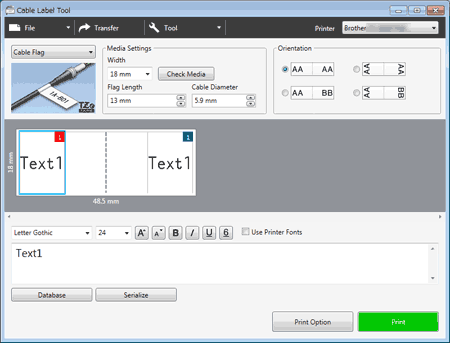
-
A zászló hosszának (1) legalább 5 mm-nek kell lennie.
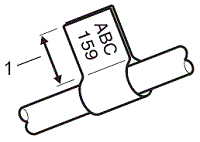
-
Orientation (Tájolás)
Vízszintes
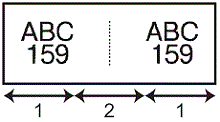
Függőleges
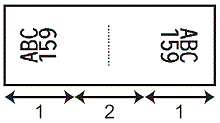 1 zászló hossza2 a kábel kerülete
1 zászló hossza2 a kábel kerülete
- Javasoljuk, hogy rugalmas azonosító szalagot használjon a „kábel jelző” címkékhez.
- A rugalmas azonosító szalaggal készült címkék nem elektromos szigetelésre szolgálnak.
Az ilyen típusú Patch Panel
címkék különböző típusú panelek azonosítására használhatók.
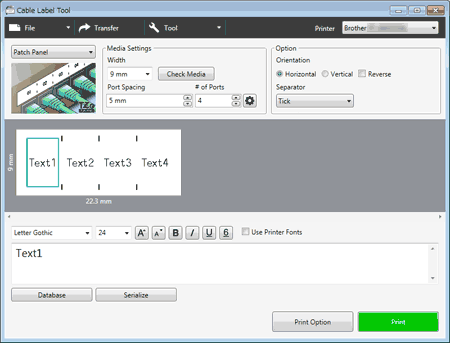
Az ilyen típusú lyukasztóblokk
-címkék felhasználhatók a telefonálás során gyakran használt elektromos csatlakozás típusának azonosítására. Minden blokkhoz legfeljebb nyolc sort adhat meg egyetlen címkén.
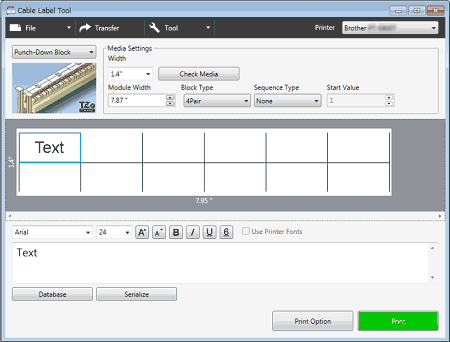
Az ilyen típusú PVC-csövek (csak E800T/E800TK/E850TKW esetén)
kábelek azonosítására vagy szigetelésére, illetve hő elleni védelmére használhatók.
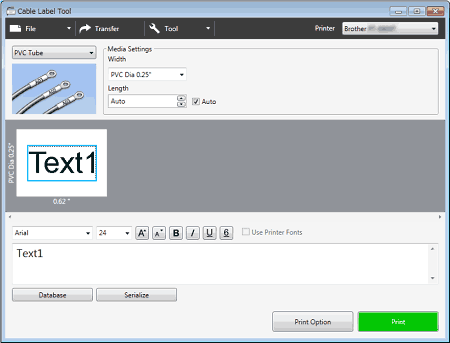
Az ilyen típusú hőre zsugorodó csövek
felmelegíthetők, hogy a kábelekhez illeszkedjenek. Használjon HSE csőkazettákat az ilyen típusú alkalmazáshoz.
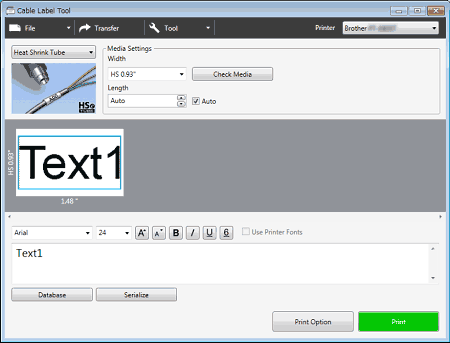
Számozási funkció (sorozatszám) nyomtatás
számszerűen sorozatosított címkéket hozhat létre.
- Jelölje ki a serializálni kívánt szöveget.
-
Nyomja meg a [ Serialize ] gombot .
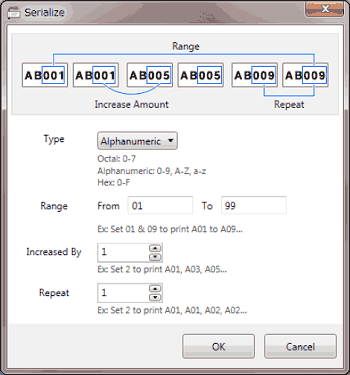
- Adja meg a beállításokat példaként a képernyőkép segítségével.
Nyomtatás a Kábelcímke eszközzel
a [ Fájl] menüben a [ Nyomtatás] menüpontot kiválasztva vagy a [ Nyomtatás] ikonra kattintva lehet nyomtatni. (Nyomtatás előtt konfigurálja a nyomtatási beállításokat a [Nyomtatás] képernyőn.)
Sablonok átvitele a Kábelcímke eszközről a nyomtatóra (csak az E800T/E800TK/E850TKW/P900W/P950NW típus esetén)
az átviteli funkció használatával a P-Touch Transfer Manager használata nélkül átvihet egy sablont vagy egy adatbázist tartalmazó sablont a nyomtatóra.
A funkció használatát lásd: „Sablon átvitele a nyomtatóra a Kábelcímke eszközről”.
Videó: A kábelcímke eszköz használata
(ezt a filmet a PT-E850TKW segítségével készítjük el.)
|
|||||||||||
* A videó klip streamelt a YouTube-ról.
